Numărați cuvinte specifice într-o celulă din Excel
Acest articol va introduce formula pentru a număra de câte ori apare un anumit cuvânt într-o celulă din Excel.

Cum se numără cuvinte specifice într-o celulă din Excel?
Formula generică
=(LEN(cell_ref)-LEN(SUBSTITUTE(cell_ref, word,"")))/LEN(word)
Argumente
Cell_ref: Celula conține șirul de text pe care îl veți număra cuvânt specific în interior.
Cuvânt: Cuvântul specific pe care doriți să îl numărați. Poate fi:
1. Cuvântul inclus între ghilimele;
2. Sau o referință la o celulă care conține cuvântul.
Cum se folosește această formulă?
Iată ghidul pas cu pas pentru a vă ajuta să aplicați formula în Excel.
De exemplu, doriți să numărați de câte ori apare cuvântul „instrument” în celula B5, vă rugăm să procedați după cum urmează.
Selectați o celulă goală, copiați formula de mai jos în ea pentru a obține rezultatul imediat.
=(LEN(B5)-LEN(SUBSTITUTE(B5,"tool","")))/LEN("tool")
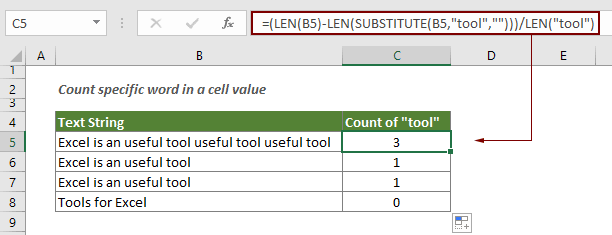
Sfat: În loc să tastați direct cuvântul în formulă, puteți tasta cuvântul într-o anumită celulă și apoi faceți referire la această celulă în formulă. Vedeți formula de mai jos și captura de ecran:
=(LEN(B5)-LEN(SUBSTITUTE(B5,C5,"")))/LEN(C5)
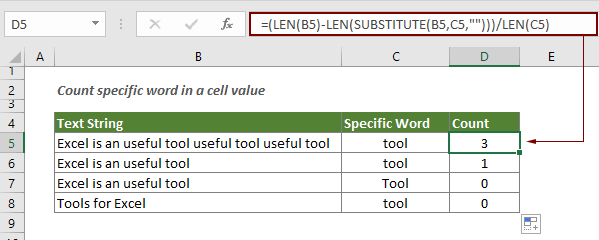
note:
- 1. Vă rugăm să schimbați celula B5 și cuvântul „instrument” în funcție de nevoile dvs.;
- 2. Dacă cuvântul nu este găsit, acesta va returna 0;
- 3. Formula este sensibilă la majuscule și minuscule;
- 4. Dacă doriți să numărați un anumit cuvânt într-o celulă și să ignorați majusculele, utilizați funcția SUPERIOR din interiorul SUBSTITUTULUI, după cum se arată în formula de mai jos:
- =(LEN(B5)-LEN(SUBSTITUTE(UPPER(B5),UPPER(C5),"")))/LEN(C5)

Cum funcționează această formulă
- 1. SUBSTITUTE(B5,"tool",""): Funcția SUBSTITUTE elimină cuvântul specific „instrument” din celula de text originală-B5;
- 2. LEN(SUBSTITUTE(B5,"tool" ,"")): Funcția LEN aici calculează lungimea textului original din B5 fără cuvântul specific. Aici rezultatul este 35;
- 3. (LEN(B5)-LEN(SUBSTITUTE(B5,"tool",""))): Numărul de mai sus (35) este apoi scăzut din lungimea totală a șirului de text original (47) și obține rezultatul 47-35 = 12;
- Aici rezultatul 12 este lungimea totală a cuvântului specific „instrument” din șirul de text original;
- 4. LEN("tool"): Funcția LEN aici calculează lungimea pentru „instrument” și returnează rezultatul 4;
- 5. 12/4: În cele din urmă, lungimea totală a „sculei” - 12 este împărțită la fiecare lungime a „sculei” - 4 și obțineți 3 ca rezultat.
Funcție conexă
Funcția Excel LEN
Funcția LEN returnează numărul de caractere dintr-un șir de text.
Funcția Excel SUBSTITUTE
Funcția SUBSTITUTE înlocuiește textul sau caracterele dintr-un șir de text cu alt text sau caractere.
Funcția Excel UPPER
Funcția Excel UPPER convertește toate literele unui text dat în majuscule.
Formule conexe
Numărați aparițiile unor caractere specifice într-o celulă Excel
Acest tutorial introduce cum să aplicați formule bazate pe funcțiile LEN și SUSTITUTE pentru a număra de câte ori apare un anumit caracter într-o celulă Excel.
Numărați caractere specifice într-o gamă de celule
Acest tutorial introduce câteva formule pentru a număra de câte ori apare un anumit caracter într-un interval din Excel.
Numărați cuvinte specifice dintr-un interval din Excel
Acest articol explică o formulă pentru a număra de câte ori apare un anumit cuvânt într-o gamă de celule din Excel.
Numărați numărul de caractere dintr-o celulă din Excel
Numărul total de caractere include nu numai toate literele, ci și toate spațiile, semnele de punctuație și simbolurile din celulă. Urmați acest tutorial pentru a număra cu ușurință totalul de caractere dintr-o celulă cu funcția LEN în Excel.
Numărați numărul de caractere dintr-un interval din Excel
Acest articol explică o formulă pentru a număra totalul de caractere care apar într-o gamă de celule din Excel.
Cele mai bune instrumente de productivitate Office
Kutools pentru Excel - Vă ajută să vă distingeți de mulțime
Kutools pentru Excel se mândrește cu peste 300 de caracteristici, Asigurați-vă că ceea ce aveți nevoie este la doar un clic distanță...

Fila Office - Activați lectura și editarea cu file în Microsoft Office (includeți Excel)
- O secundă pentru a comuta între zeci de documente deschise!
- Reduceți sute de clicuri de mouse pentru dvs. în fiecare zi, spuneți adio de la mâna mouse-ului.
- Vă crește productivitatea cu 50% atunci când vizualizați și editați mai multe documente.
- Aduce file eficiente la Office (inclusiv Excel), la fel ca Chrome, Edge și Firefox.
